Shkruan të lidhur, por interneti nuk funksionon. Kujdes: "Rrjeti i pasigurt". Si të troubleshoot problemet e rrjetit ose lidhjes në internet
Kur pajisja kalon në modalitetin e humbjes:
Ju mund të shfaqni një mesazh me porosi në ekranin e tij. Për shembull, mund të raportoni se pajisja është humbur ose jepni informacionin tuaj të kontaktit.
Pajisja nuk shfaq alarme dhe nuk luan mesazhe, njoftime dhe alarm. Pajisja mund të marrë ende telefonata.
Të gjitha kartat e kreditit dhe debitit të listuara në Apple Pay në pajisjen tuaj do të bllokohen përkohësisht, edhe nëse pajisja nuk është e lidhur me rrjetin. Apple Pay do të jetë gjithashtu i çaktivizuar në pajisjen tuaj. Zhblloko pajisjen dhe hyni në iCloud për të rifilluar përdorimin e kartave të bllokuara përkohësisht në pajisjen tuaj. Për më shumë informacion, shihni Artikujt e Mbështetjes së Apple dhe.
Modaliteti i humbur është në dispozicion për pajisjet iOS që përgjigjen. Një Mac ose pajisje me iOS 5 mund të bllokohet, por vendndodhja e tij nuk mund të përcaktohet. Është e pamundur të përcaktohet gjeolokimi i një Mac të kyçur nëse nuk është brenda zonës së mbulimit të një rrjeti Wi-Fi të përdorur më parë. Përveç kësaj, është e pamundur që në distanca të fshihen të dhënat për të. Për të përdorur modalitetin e shikimit të shikuar nga Apple, duhet të instalohet watchOS 3.
Aktivizo pajisjen e humbur ose të bllokuar
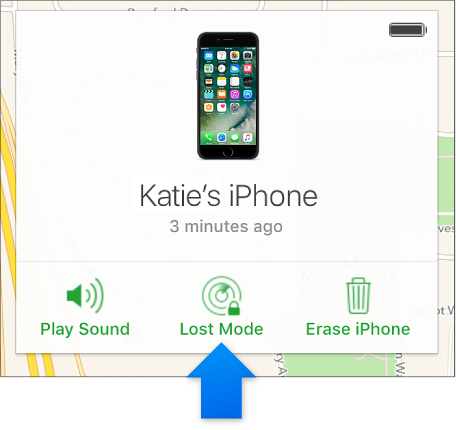
Trajto pajisjen në modalitetin e humbur
Pas aktivizimit të modalitetit të humbjes, mund të gjurmoni gjeolokacionin aktual të pajisjes, si dhe lëvizjen e tij në hartë.
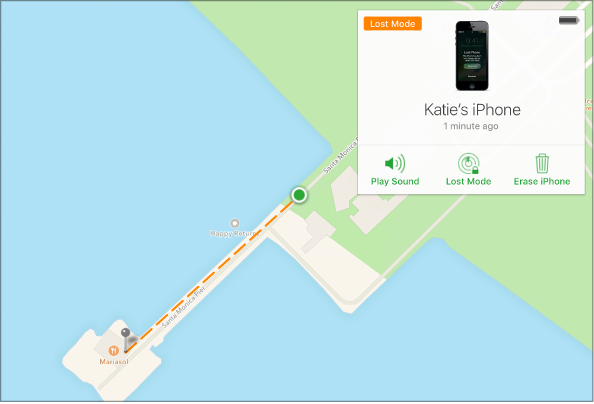
Çaktivizoni modalitetin e humbjes dhe ndryshoni informacionin e kontaktit
Për të çaktivizuar modalitetin e humbur, futni fjalëkalimin në pajisje ose ndiqni udhëzimet më poshtë. Me ndihmën e tyre, gjithashtu mund të ndryshoni informacionin e kontaktit që shfaqet në pajisjen e humbur.
Shënim.Nëse karta krediti ose debiti për Apple Pay është pezulluar për shkak të përdorimit të mënyrës së humbjes, mund të rifilloni duke përdorur ato pasi të fikni mënyrën e humbjes dhe hyni në iCloud.
Hapni menynë "Të gjitha pajisjet" dhe më pas zgjidhni një pajisje që është në modalitetin e humbur.
Kliko "Modaliteti i humbjes", pastaj ndryshoni informacionin ose klikoni "Lini modalitetin e humbur".
Gjithashtu mund të përdorni një tjetër pajisje iOS për të aktivizuar modalitetin e humbur në pajisjen e humbur. Për më shumë informacion, nisë "Gjej iPhone" aplikacion, klikoni "Ndihmë" dhe zgjidhni "Përdorimi i metodës së humbjes".
Në këtë artikull, unë dua të konsideroj zgjidhje për probleme të ndryshme që mund të hasen në procesin e lidhjes së një iPhone ose iPad për të Rrjetin Wi-Fi. Unë shpesh i përgjigjem pyetjeve të mëposhtme në komentet: "çfarë të bëj nëse iPhone nuk lidhet me Wi-Fi", "pse iPad nuk lidhet me rrjetin shtëpiak" ose "pse interneti nuk funksionon pas lidhjes me rrjetin Wi-Fi". Sot unë do të përpiqem t'u përgjigjem këtyre dhe pyetjeve të tjera në detaje.
Unë kam qenë duke përdorur iPhone për pak më shumë se një vit, kam një iPad për më shumë se 3 vjet dhe kurrë nuk kam pasur probleme me lidhjen me rrjetet pa tela. Vërtetë, shpesh nuk lidhen me rrjetet e reja. Në thelb pajisjet e mia janë gjithmonë të lidhura shtëpi Wi-Fi rrjet, ose të përdorni internetin celular. Ka qenë që interneti thjesht nuk funksionoi, por ishte në të gjitha pajisjet, dhe problemi ishte në router ose ofrues.
Në qytetet tani është vetëm e plotë të rrjeteve Wi-Fi. Në dyqane, kafene, klube, hotele, nënstacione, ose thjesht të hapura rrjeteve pa tel në rrugët e qytetit. Dhe më shpesh iPhone nuk lidhet me këto rrjete. Edhe pse, nuk është e pazakontë që të ketë probleme që lidhen me routerët në shtëpi. Kam vënë re edhe mesazhe që iPhone nuk dëshiron të lidhet me rrjetet celulare në metro. Jep një mesazh që thotë "Lidhje e pasigurt". Me këtë, ne gjithashtu përpiqemi ta kuptojmë.
Mendoj se ky udhëzim është i përshtatshëm për të gjitha modelet e telefonit. (iPhone 7, iPhone 6, 5, 5S, etj) dhe tableta nga Apple. Ajo gjithashtu nuk bën shumë ndryshim se çfarë router ju keni: Mikrotik, TP-Link, D-Link, ASUS, etj Megjithatë, sipas vëzhgimeve të mia, pajisjet mobile të Apple nuk janë shumë miqësore me routerët Mikrotik. Nëse keni probleme me lidhjen me rrjetin e dikujt tjetër, nuk do të jeni në gjendje të ndryshoni cilësimet e routerit. Dhe kjo mund të jetë e nevojshme.
Do të shqyrtojmë zgjidhjet për problemet dhe gabimet në vijim:

Para së gjithash:
- Rinisni pajisjen tuaj iOS. Në të njëjtën kohë shtypni dhe mbani butonin "Home" dhe butonin "Power". Gjithashtu ristartoni routerin (fikni dhe ndizni fuqinë)nëse keni qasje në router. Mundohuni të lidheni sipas udhëzimeve :. Në iPhone, gjithçka është saktësisht e njëjtë. Nëse kjo metodë nuk ka ndihmuar, atëherë ne do të kërkojmë një zgjidhje më tej.
- Gjeni se çfarë është problemi. Për ta bërë këtë, përpiquni të lidheni me rrjetin tuaj (ose dikujt tjetër) një pajisje tjetër. Ka disa. Shihni nëse interneti punon për ta. Nëse pajisjet e tjera gjithashtu kanë probleme me lidhjen ose qasjen në internet, atëherë problemi është në anën e routerit ose ofruesit të internetit. Disa nga cilësimet e routerit do të diskutoj më vonë në artikull. Gjithashtu përpiquni të lidhni iPhone tuaj me një rrjet tjetër. Nëse nuk lidhet me ndonjë rrjet Wi-Fi, atëherë rivendosni cilësimet e rrjetit (më shumë për këtë më vonë në artikull).
Ne përpiqemi të "harrojmë rrjetin" në iPhone / iPad dhe të lidhemi me Wi-Fi
Funksioni "Harrojeni këtë rrjet" shpesh ndihmon për të hequr qafe probleme të ndryshme me lidhjen. Sidomos, kjo metodë është e rëndësishme në rastin kur pajisja nuk është e lidhur pas ndryshimit të cilësimeve të routerit. Për shembull, pas ndryshimit fjalëkalimi Wi-Fi rrjet. Dhe gabimi "Dështoi në lidhjen me rrjetin" shfaqet, ose ekziston një lidhje e përhershme.
Vetëm të shkoni në cilësimet Wi-Fi dhe klikoni në rrjetin problematik. Pastaj kliko mbi "Harrojeni këtë rrjet" dhe konfirmoni veprimin duke klikuar mbi butonin "Harrojeni".
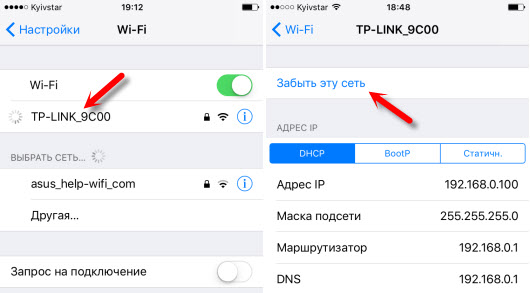
Pas kësaj, përpiquni të rilidhni, duke specifikuar fjalëkalimin.
Marrja e një rivendosje të plotë të rrjetit në një pajisje iOS
Një zgjidhje tjetër që tërësisht heq të gjitha cilësimet e rrjetit në iPhone dhe ju lejon të heqni qafe shumë probleme që lidhen me lidhjen në internet dhe rivendosjen e punës së Wi-Fi.
Në cilësimet, hapni seksionin "Basic" - "Reset" dhe klikoni në "Reset settings network". Më tej konfirmoni rivendosjen.
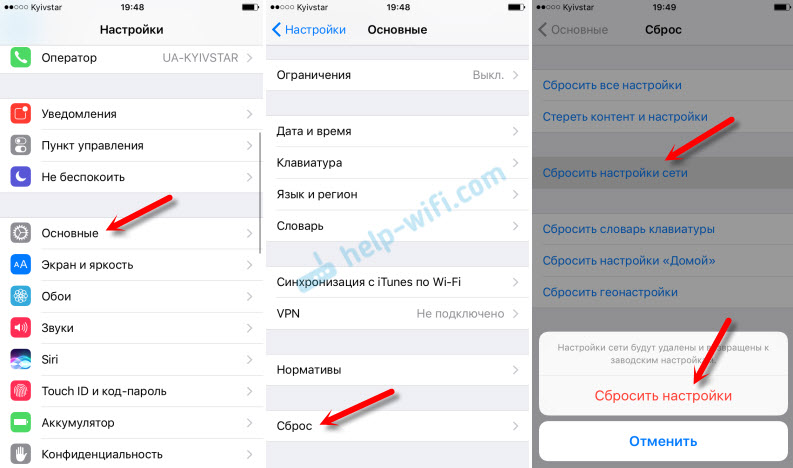
Pas kësaj, mund të përpiqeni të lidhni iPad tuaj, iPhone në rrjetin Wi-Fi. Nëse problemi vazhdon dhe ai nuk dëshiron të lidhet, atëherë ka shumë të ngjarë që çështja të jetë në cilësimet e routerit (të cilën unë shpresoj se ju tashmë keni rinisur).
Çfarë mund të provoj të ndryshoj cilësimet e routerit?
Në cilësimet e routerit tuaj, mund të provoni ndryshimin e parametrave të mëposhtëm: regjioni, mënyra e funksionimit, kanali, gjerësia e kanaleve, lloji i enkriptimit.
Nëse jeni të sigurtë se po hyni në mënyrë korrekte, por IPhone po shkruan me saktësi se fjalëkalimi është i pasaktë, mund të përpiqeni të vendosni një fjalëkalim tjetër në cilësimet e routerit. Vendosni disa të thjeshta, 8 shifrore. Cilësimet e sigurisë: WPA2 (AES).
Kujdes: "Rrjeti i pasigurt"
Kjo është vetëm një paralajmërim që mund të shihet në iPhone kur lidhet me një rrjet të pasiguruar Wi-Fi. Duke klikuar në vetë rrjetin, shfaqen rekomandimet e sigurisë. Kjo veçori shfaqet në iOS 10.
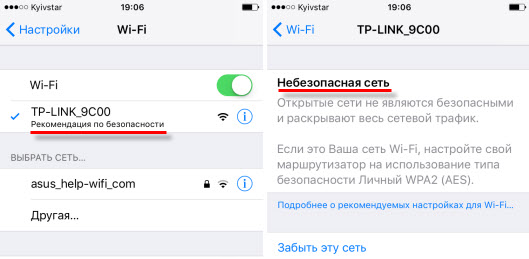
Nëse kjo është tuaja rrjetin shtëpiak, sigurisht, vendosni një fjalëkalim për të. Nëse rrjeti nuk është juaji, thjesht mund ta përdorni lidhjen. Por mbani mend, kjo nuk është plotësisht e sigurt.
"Asnjë lidhje interneti" në iPhone dhe iPad
Në rastin kur pajisja celulare është e lidhur me rrjetin me sukses, por faqet në shfletues nuk hapen dhe programet nuk mund të hyjnë në internet, arsyeja ka shumë të ngjarë në anën e pikës së qasjes. Gjithashtu afër emrit të rrjetit mund të jetë mbishkrimi "Asnjë lidhje interneti".

Kontrolloni nëse Interneti punon në një pajisje tjetër që është e lidhur me routerin e njëjtë. Nëse jo, shihni artikullin: f. Nëse në pajisje të tjera çdo gjë është në rregull, problemi me Wi-Fi është vetëm në iPhone, atëherë ne ristartojmë atë së pari. Nëse kjo nuk ndihmon, atëherë rivendosni rrjetin. (shkroi për këtë më lart).
Zgjidhje për çështje të tjera Wi-Fi
Le të bëjmë një vështrim të shpejtë në dy raste të tjera:
- Wi-Fi nuk ndizet. Çelësi joaktiv. Në faqen e internetit të Apple, ata këshillohen të rivendosin cilësimet e rrjetit. Si ta bëj këtë, kam shkruar në detaje më sipër në artikull. Nëse rivendosja nuk ka ndihmuar, atëherë mund të përpiqeni të bëni rivendosjen e plotë cilësimet e pajisjes. Por ka shumë të ngjarë që ju duhet të kontaktoni qendrën e shërbimit. Meqë kjo tregon një ndarje të modulit Wi-Fi në telefon ose tablet.
- Pse iPhone nuk lidhet automatikisht me Wi-Fi? Më shumë gjasa, kjo është një lloj ankthe. Meqenëse telefoni gjithnjë përpiqet të lidhet automatikisht me një rrjet të njohur me valë në të cilin është lidhur tashmë. Unë vetëm mund të këshilloj të harroj rrjetin e nevojshëm në konfigurimin (Më shumë se si ta bëjmë këtë, kam shkruar më lart) dhe rilidheni në rrjet.
Gjithashtu desha të them disa fjalë në rrjetet publike dhe të huaja Wi-Fi. Kur dështojmë në lidhjen e iPhone ose iPad në një rrjet të tillë Wi-Fi, duhet të kuptojmë se mund të konfigurohen disa lloj bllokimi atje. (p.sh. lidhja MAC), ose pajisja juaj u bllokua thjesht atje. Pasi që nuk kemi qasje në cilësimet e pikës së qasjes, gjithçka që mund të bëhet është rivendosja e cilësimeve të rrjetit në pajisjen tuaj.
Unë u përpoqa të merrja në shqyrtim të gjitha rastet më të njohura dhe të shpeshta me të cilat ballafaqoheshin pronarët e pajisjeve mobile nga Apple. Nëse keni ndonjë problem tjetër, ose dini zgjidhje të tjera të punës, shkruani në lidhje me komentet. Përshëndetje!
Nëse pranë ikona Wi-Fi shfaq pikëçuditëse , do të thotë që të lidheni me rrjetin dështon. Përdorni zgjidhjen më poshtë.
Pas çdo hapi, përpiquni të lidheni përsëri me rrjetin dhe të hapni çdo faqe në pajisjen.
Hapi 1. Kontrolloni cilësimet dhe ristartoni pajisjen.
Hapi 2. Përcaktoni burimin e problemit.
- pajisje
Provoni të lidhet me një rrjet Wi-Fi nga një pajisje tjetër, si p.sh. një kompjuter portativ ose një telefon i një miku. Nëse lidhja është vendosur, problemi ndoshta lidhet me pajisjen tuaj. - rrjet
Përpiquni ta lidhni pajisjen tuaj me një rrjet tjetër Wi-Fi, për shembull, në një kafene ose në një shtëpi të miqve. Nëse lidhja është vendosur, problemi ka shumë të ngjarë të ketë ndodhur në rrjetin tuaj. - Interneti
A lidhet pajisja me rrjetin, por nuk mund të hyjë në internet? Problemi ndoshta lidhet me lidhjen në internet.
Hapi 3. Rregulloni problemin.
Zgjidhja e problemeve të pajisjes
Si të troubleshoot problemet e rrjetit ose lidhjes në internet
Rindizni routerin ose modemin tuaj Wi-Fi
Nëse keni qasje në një router ose modem, fikeni dhe ndizni përsëri. Ja se si ta bëjmë atë:
- Hiqeni kabllon e rrymës ose modemit nga priza elektrike për 15 sekonda.
- Rilidhni kordonin e rrymës në prizë.
- Sigurohuni që të gjitha litarët dhe kabllot janë të lidhur mirë në të dyja anët.
- Prisni disa minuta derisa dritat në modem ose router të funksionojnë në modalitetin standard.
Nëse treguesit nuk dridhen sipas udhëzimeve, problemi mund të jetë me modemin, routerin ose lidhjen në Internet.
Në këtë rast, kontaktoni administratorin e rrjetit ose ofruesin e internetit. Problemi mund të ketë ndodhur për shkak të ndërprerjes së energjisë ose rivendosjes në lidhjen e internetit.
Identifikohu për t'u lidhur me rrjetin publik
Si rregull, për të punuar me një rrjet publik Wi-Fi (për shembull, në një kafene ose aeroport), duhet të futeni në faqen e legalizimit. Përndryshe, lidhja nuk do të vendoset.
Nëse kjo faqe hapet kur lidheni me rrjetin, hyni në ose pranoni kushtet e përdorimit.
Nëse faqja e legalizimit nuk hapet, ndiqni këto hapa:
- Kontrollo për të parë nëse shfaqet një njoftim i identifikimit.
- Provo të hapësh një faqe të re në një dritare të re.
Nëse kjo nuk funksionon, provo sërish lidhjen me rrjetin. Ja se si ta bëjmë atë:
Si të troubleshoot krijimi i një hotspot Wi-Fi
Kontaktoni ofruesin tuaj të shërbimit
Jo të gjithë ofruesit e shërbimeve komunikimet mobile të sigurojë funksionimin e pikave të qasjes.
Kontrolloni me ofruesin e shërbimit nëse modaliteti i pikës së qasjes mbështetet në pajisjen tuaj dhe nëse ky shërbim është përfshirë në planin tarifor.
Mundësitë e telefonave modern shkojnë shumë larg komunikimit me zë. Me pak sukses, ato mund të përdoren për të ruajtur dhe redaktuar skedarët dhe natyrisht për t'u lidhur me rrjetin global. si standarde mobile më shpesh të kufizuara nga ofruesit, për t'u lidhur me internet pronarët e pajisjeve në baza e Android dhe iOS është përdorur më shpesh teknologjinë Wi-Fi. Por në vetvete, prania e një moduli Wi-Fi në një pajisje të lëvizshme ende nuk garanton lidhjen me rrjetin.
Ndodh që telefoni nuk lidhet me Wi-Fi, duke i dhënë gabime ose duke njoftuar përdoruesin për pamundësinë e lidhjes. Më shpesh kjo ndodh për shkak të dështimit ose cilësimeve të pasakta të vetë pajisjes, por konfigurimi i pasaktë i routerit, modifikimi i skedarëve të sistemit, instalimi i firmuerëve me porosi, mospërputhja e standardeve të komunikimit, infeksioni i virusit dhe, në raste të rralla, dështimi i modulit Wi-Fi mund të sjellë rezultate të njëjta. . Pra, do të përpiqemi të bëjmë më shumë detaje se pse telefoni nuk lidhet me Wi-Fi dhe se si mund të fiksohet.
Hyrja e fjalëkalimit e pavlefshme, dështimi i përkohshëm
Ky gabim zakonisht lëshohet kur rrjeti Wi-Fi nuk mund të njohë pajisjen e lidhur me të. Arsyeja shpesh është e parëndësishme - përdoruesi bën një gabim kur futni fjalëkalimin dhe, si rezultat, merr një mesazh përkatës.
Kontrolloni hyrjen e fjalëkalimit dhe përpiquni të lidhni përsëri. Gjithashtu vini re emrin e rrjetit. Moduli Wi-Fi në telefon përcakton jo vetëm rrjetin tuaj, por edhe pikat e tjera të qasjes që mund të kenë emra të ngjashëm, për shembull, mydoms dhe mydons. Sigurohuni që po lidhni me rrjetin tuaj, jo me rrjetin e fqinjit tuaj.
Nëse deri në këtë pikë nuk ka pasur probleme me autentifikimin, përpiquni të rifilloni telefonin inteligjent dhe routerin, ndoshta ka pasur disa dështime të përkohshme. A është ende i pamundur të lidhet telefoni me rrjetin Wi-Fi? Fshini rrjetin e ruajtur në cilësimet e WLAN-it dhe përpiquni të rikyçni.
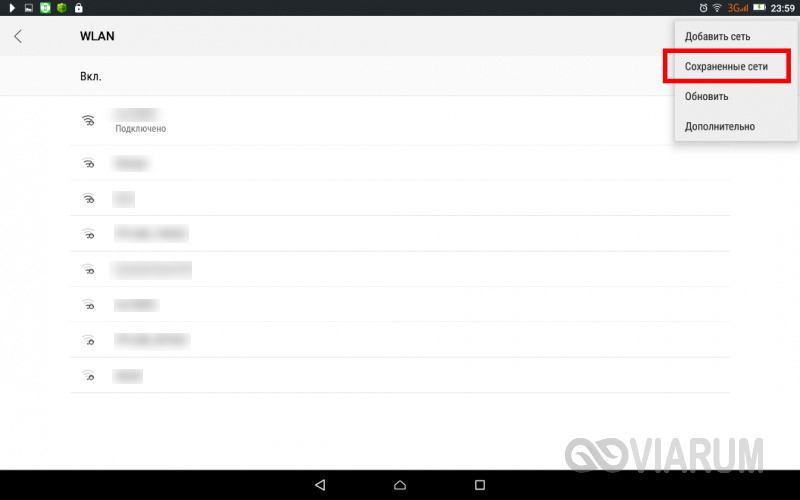
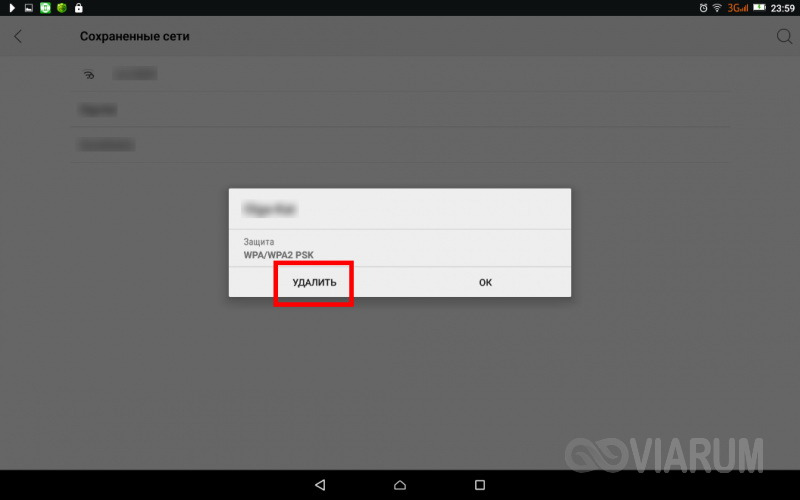
Shembulli i mësipërm është më i thjeshtë, por më shpesh ndodh pak më i komplikuar, duke qenë i lidhur me cilësimet e gabuara të vetë routerit.
Cilësimet e routerit
Je lidhur me rrjetin, por telefoni nuk lidhet me Wi-Fi, shkruan WPA2 ose WPA të ruajtur. Pas pak sekondash shfaqet mesazhi "Gabim i vërtetimit". Nëse fjalëkalimi është i saktë, ka shumë të ngjarë, ka diçka të gabuar me cilësimet e sigurisë të routerit. Mund të ndodhë që telefoni të thotë "Saved", por lidhja ende nuk është themeluar. Marrja në cilësimet e routerit është e lehtë, vetëm duhet të shkosh te shfletuesi në adresën e brendshme 192.168.0.1 ose 192.168.1.1 . Është më e vështirë të merret me ndërfaqen e saj, pasi ajo mund të ndryshojë ndjeshëm në modelet e ndryshme të routerëve.
Si parazgjedhje, përdoret hyrja dhe fjalëkalimi për hyrje. admin / admin (shikoni më poshtë në rastin). Para se të bëni ndonjë ndryshim në cilësimet e routerit, fshini rrjetin nga telefoni ose të paktën shkëputeni. Gjithashtu është e këshillueshme të krijoni një kopje rezervë të cilësimeve të routerit - nëse papritmas merrni hutuar ose bëni diçka të gabuar, gjithmonë mund të shëroheni. Pas kryerjes së ndryshimeve në cilësimet e routerit, kërkohet gjithashtu që ta riniset atë.

rajon
Tani pak më shumë për ngritjen e një pike aksesi. Së pari përpiquni të ndryshoni rajonin.
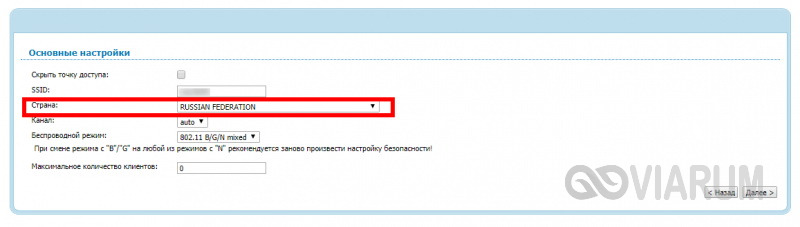
Në cilësimet, ky opsion është në seksionin Wi-Fi - Cilësimet e avancuara, në tab "Wireless". Në modele të tjera, ajo mund të jetë e vendosur diku tjetër. Me pak fjalë, ju duhet së pari të shqyrtojë ndërfaqen e routerit tuaj. Në mjediset rajonale, vendi në të cilin banoni duhet të zgjidhet, edhe pse kjo nuk është kritike. Ruaj cilësimet dhe rilidhni.
Mënyra e rrjetit
Vendosja shumë më e rëndësishme, e cila mund të parandalojë pajisjen nga lidhja me Wi-Fi, është mënyra e funksionimit të rrjetit pa tel. Kjo është ndoshta arsyeja kryesore për gabimin e vërtetimit kur lidheni me Wi-Fi në telefon, gjë që nuk mund të mbështesë mënyrën aktuale. Mund të ketë disa mënyra: B, G, N, etj. Nëse keni B / G / N të përziera, vendoseni dhe kështu mund të provoni të eksperimentoni duke zgjedhur një, pastaj një tjetër mënyrë. Kushtojini vëmendje edhe kanalit. Duhet të jetë auto.
![]()
Opsionet e sigurisë
Gjeni seksionin e sigurisë në cilësimet e routerit dhe përpiquni të luani me parametrat. Është e dëshirueshme që autentikimi i rrjetit të vendoset nga WPA / WPA ose WPA-PSK (nëse ka një të përzjerë, aktivizoni), encryption është AES, kyç përmban vetëm karaktere latine, vetëm numra ose të dyja.
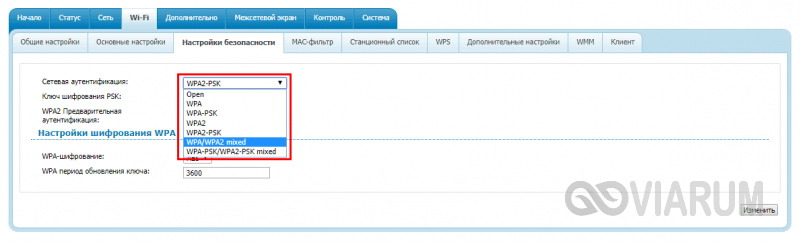
Pas ndërrimit të cilësimeve të routerit, ne e rindizim atë, e vendosim sërish lidhjen në telefon. Për fat të keq, të dy metodat e përshkruara më sipër mund të shkaktojnë probleme me lidhjen e pajisjeve të tjera, si laptop apo televizor, nëse nuk mbështesin parametrat e ndryshuar, prandaj kjo nuk është aq e thjeshtë. Nëse fjalëkalimi është ndryshuar, në çdo rast, do të duhet gjithashtu të ndryshohet në pajisje të tjera.
Gjerësia e kanalit
Nuk ka gjasa që kjo të ndihmojë në zgjidhjen e problemit, por vetëm në rast se mund të provoni të ndryshoni gjerësinë e kanalit të rrjetit Wi-Fi. d-Link routers kërkoni në nënseksionin Wi-Fi - Cilësimet e avancuara në TP-Link - Cilësimet Wireless - Gjerësia e Kanalit. Opsionet e disponueshme zakonisht disa: 20MHz, 40MHz, Auto dhe të tjerë.
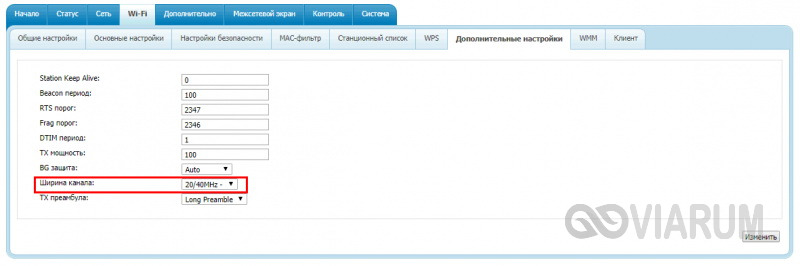
Filtrim i adresës MAC
Çdo pajisje elektronike ka identifikuesin e vet unik - adresën MAC. Gjeni në cilësimet e filtrit MAC të nënseksionit të rutuesit dhe sigurohuni që filtrimi të jetë i çaktivizuar.
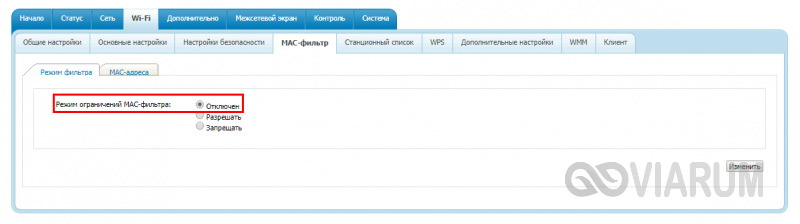
Nëse është aktivizuar, përcaktoni adresën MAC të telefonit tuaj të mençur, kontrolloni cilësimet në router dhe, nëse është e nevojshme, përjashtoni telefonin nga lista "e zezë" ose, anasjelltas, futni "të bardhë".
Telefoni mbërthyer në marrjen e adresës IP
Një tjetër problem i zakonshëm është një bllokim i pajisjes në fazën e marrjes së një adrese IP. Telefoni nuk lidhet me Wi-Fi, shkruan "Marrja e një adrese IP" dhe ky mesazh mund të shfaqet për orë të tëra. Shkaku i problemit përsëri mund të fshihet ose në cilësimet e pajisjes celulare ose router. Ky i fundit tregon problemet me lidhjen me Wi-Fi dhe pajisjet e tjera. Për shpërndarjen e adresave IP tek pajisjet, ndryshimi i grupit të adresave dhe vetë router në router është serveri DHCP. Nëse është i çaktivizuar, pajisja juaj kurrë nuk do të marrë një adresë IP.
A është aktivizuar DHCP?
Kontrolloni punën e DHCP. Modelet e ndryshme të routerit kanë cilësime të ndryshme për këtë vendosje. Në TP-Link, ju duhet të kërkoni atë në seksionin Rrjet lokal ose LAN, në D-Link zakonisht gjendet në nënseksionin Rrjeti - LAN.
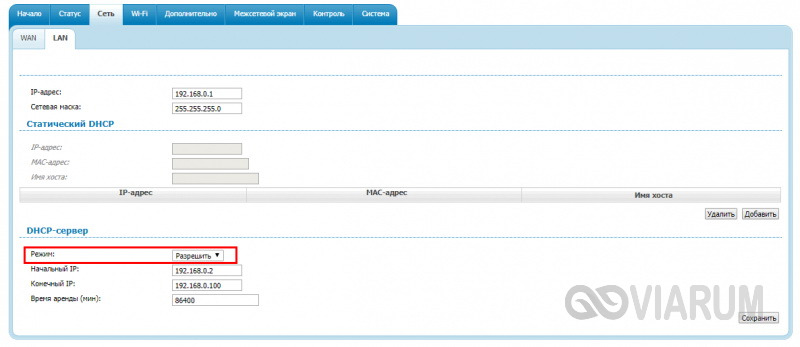
Modaliteti duhet të vendoset në "Lejo". Në vend të menusë së zbritjes në cilësimet e routerit, mund të përdoren butonat e radios të Enable dhe Disable. Këtu, ne besojmë, gjithçka është gjithashtu e qartë.
IP statik
Mund ta zgjidhësh problemin me marrjen "e përjetshme" të një adrese IP duke përshkruar një IP statik në parametrat e përparuara për lidhjen e pajisjes tënde.
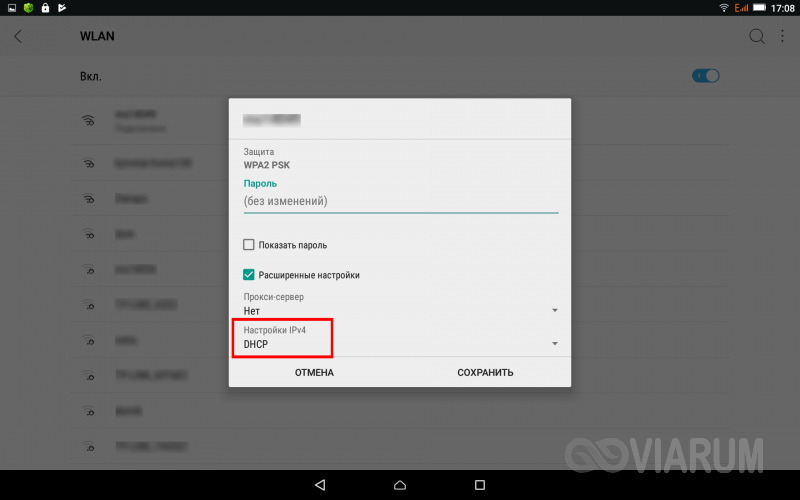
Për ta bërë këtë, në listën e rrjeteve, klikoni në lidhjen tuaj, zgjidhni Ndrysho rrjetin - Cilësimet e përparuara - DHCP - Custom (në më herët versionet e Android do t'ju duhet të shënoni "Static").
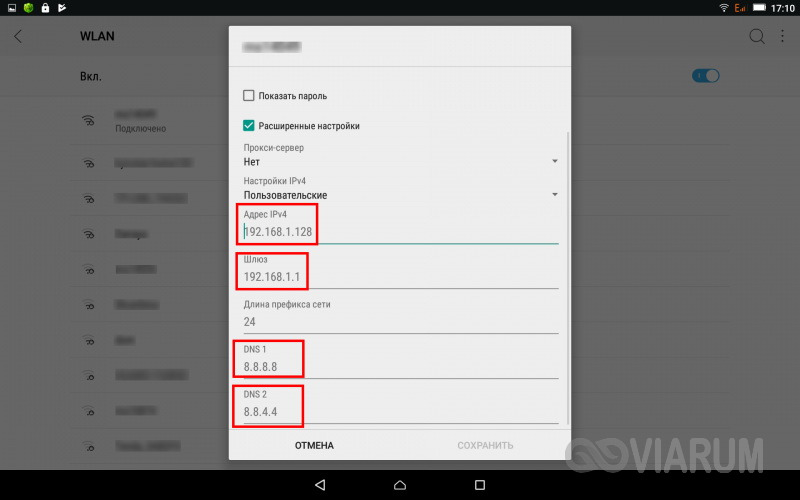
Në panelin që hapet, futni në fushat e duhura adresën IP 192.168.X.YYY, ku X është 1 ose 0, varet nga adresa ku ju merrni akses në cilësimet e routerit (ju mund të provoni të dy opsionet) dhe YYY - çdo numër nga 0 në 255.
Porta duhet të korrespondojë me adresën e routerit tuaj, ne e lënë gjatësinë e parazgjedhur të parazgjedhur, DNS 1 (8.8.8.8) dhe DNS 2 (8.8.4.4) nuk preken. Nëse në vend të të dhënave në kllapa keni të dhëna të tjera, gjithashtu mos ndryshoni ato - ato janë dhënë nga ofruesi juaj. Përjashtim është DNS 2, i cili mund të lihet i zbrazët. Nëse diçka është e paqartë ose jeni në dyshim për korrektësinë e futjes së të dhënave, është më mirë të kontaktoni shërbimin mbështetës të ofruesit tuaj - lidhja e pajisjeve të klientëve të tyre në rrjet është përgjegjësia e tyre direkte.
Mjetet e korrigjimit automatik të gabimeve
Nëse hasni një gabim vërtetimi kur lidheni me Wi-Fi në Android, por funksionon për ju internet celular, instaloni nga aplikacioni Dyqani i Google Play Android Wi-Fi fiksues. Kjo pajisje është e ngjashme me veglën për zgjidhjen e problemeve të lidhjes së Windows dhe është krijuar për të gjetur dhe për të rregulluar automatikisht gabimet e lidhjes nëpërmjet Wi-Fi pajisje të lëvizshme drejtimin e Android. Duke u nisur, aplikacioni kontrollon të gjitha cilësimet e rrjetit dhe përpiqet të lidhet me Wi-Fi për të anashkaluar.
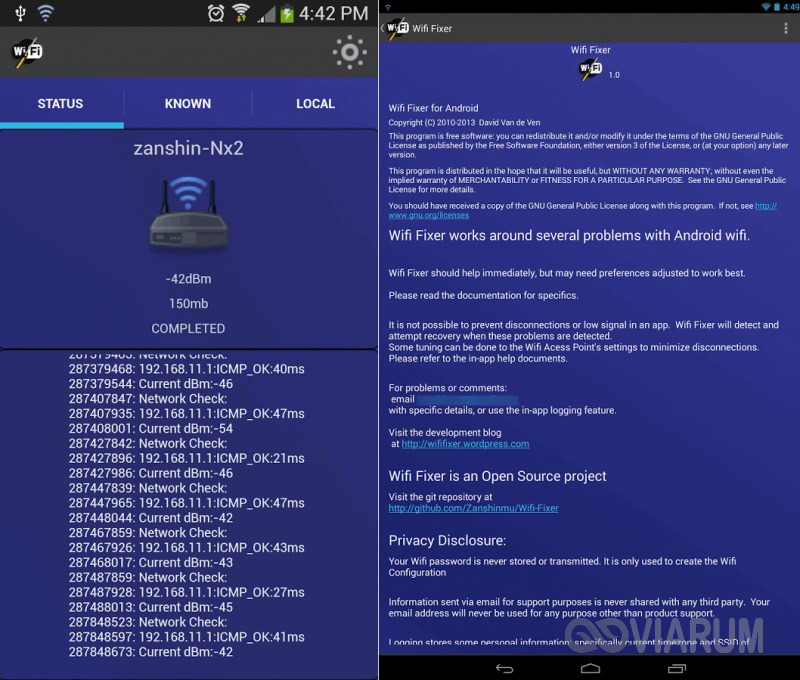
Arsyet tjera
Shembujt e mësipërm të problemeve dhe si t'i rregullojmë ato janë më të zakonshmet. Në fakt, mund të ketë më shumë arsye. Pse smartphone nuk lidhet me Wi-Fi? Ndoshta keni instaluar një server proxy që nuk është sjellë në mendje, kapur një lloj virusi, vendosi pajisjen, ndryshoi firmware, etj. Këtu ju duhet të shikoni në rrethanat. Kishte shembuj kur lidhje wireless bllokuar programet antivirus.
Në përgjithësi, nëse lidhja humbet pasi bën ndonjë ndryshim, ka shumë të ngjarë që arsyeja është në to. Nëse asgjë nuk ndihmon, rivendosni pajisjen në cilësimet e fabrikës, pa harruar të krijoni kopje rezervë të aplikacioneve dhe të dhënave të rëndësishme.
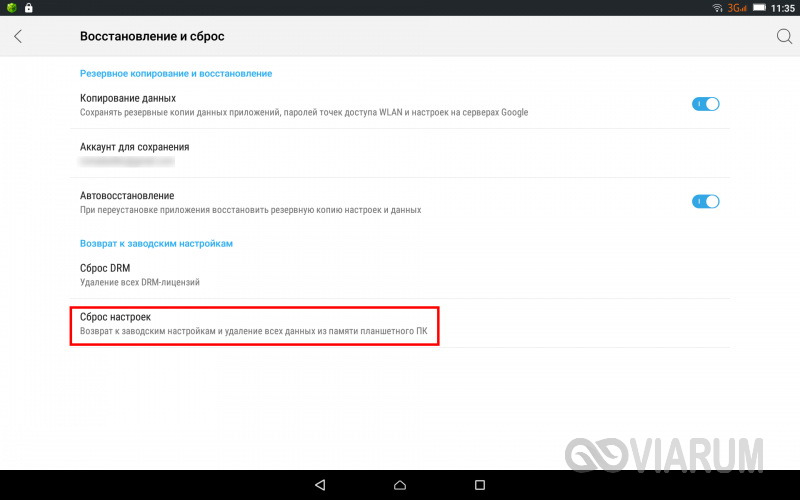
Epo, gjëja më e pakëndshme që mund të ndodhë është një dështim. përshtatës Wi-Fi. Në këtë rast, jo vetëm juaji, por rrjetet e tjera celulare nuk do të përcaktohen. Nuk ka asgjë për të bërë këtu, ju do të keni për të kryer vegël tuaj në qendrën e shërbimit.


 Butoni Fn nuk punon në një kompjuter portativ
Butoni Fn nuk punon në një kompjuter portativ Sa më së miri përshtateni parametrat në pajisjen Ubiquiti M2
Sa më së miri përshtateni parametrat në pajisjen Ubiquiti M2 Shpikja e TV-së së parë dhe evolucioni i saj
Shpikja e TV-së së parë dhe evolucioni i saj Mënyrat për të ruajtur fjalëkalimin tuaj në Yandex
Mënyrat për të ruajtur fjalëkalimin tuaj në Yandex